Motion 사용 설명서
- 환영합니다
- Motion의 새로운 기능
-
- 생성기 사용 개요
- 생성기 추가하기
-
- 이미지 생성기 개요
- 커스틱 생성기
- 셀룰러 생성기
- 체커보드 생성기
- 구름 생성기
- 색입체 생성기
- 물방울 무늬의 동심원 모양 생성기
- 동심원 모양 생성기
- 그라디언트 생성기
- 그리드 생성기
- 일본풍 패턴 생성기
- 렌즈 플레어 생성기
- 만화 선 생성기
- 막 생성기
- 노이즈 생성기
- 단색 광선 생성기
- 옵 아트 1 생성기
- 옵 아트 2 생성기
- 옵 아트 3 생성기
- 겹쳐진 원 생성기
- 방사형 막대 생성기
- 부드러운 그라디언트 생성기
- 나선형 생성기
- 나선 효과 그리기 생성기
- 나선 효과 그리기 온스크린 컨트롤 사용하기
- 별 생성기
- 스트라이프 생성기
- 햇살 생성기
- Truchet 타일 생성기
- 이색 광선 생성기
- 수정된 생성기 저장하기
- 용어집
- 저작권

Motion에서 레이어와 그룹 추가 및 제거하기
레이어 목록에서 레이어 또는 그룹을 추가 및 제거할 수 있습니다. 캔버스에서 레이어(그룹 제외)를 추가하거나 제거할 수도 있습니다.
프로젝트에 페이지 추가하기
Motion에서 다음 중 하나를 수행하십시오.
도구 막대에서 가져오기를 클릭한 다음 레이어 목록이나 캔버스에 나타나는 대화상자에서 미디어 파일을 드래그합니다.
macOS Finder에서 레이어 목록이나 캔버스로 미디어 파일을 드래그합니다.
Motion 보관함의 콘텐츠 항목을 레이어 목록이나 캔버스로 드래그합니다.
콘텐츠 추가에 대한 추가 정보를 보려면 Motion의 콘텐츠 추가 및 관리하기 개요의 내용을 참조하십시오.
레이어 목록에서 그룹 생성하기
Motion에서 다음 중 하나를 수행하십시오.
도구 막대에서 대상체 추가를 클릭한 다음 팝업 메뉴에서 그룹을 선택하십시오.
캔버스의 빈 영역(컴포지션 외부의 회색 영역)을 Control-클릭한 다음 단축 메뉴에서 새 그룹을 선택하십시오.
레이어 목록의 기존 그룹 위에 빈 그룹이 추가됩니다.
대상체 >새로운 그룹을 선택하거나 Shift-Command–N을 누르십시오.
현재 선택된 대상체 위에 빈 그룹이 추가됩니다. (선택한 대상체가 없으면 레이어 목록 상단에 빈 그룹이 추가됩니다.)
레이어 복제하기
Motion에서 다음 중 하나를 수행하십시오.
레이어 목록에서 레이어를 원하는 위치로 Option-드래그하거나 캔버스에서 레이어를 Option-드래그하십시오.
드래그한 레이어의 복제본이 새 위치에 배치됩니다.
참고: 또한 열려 있는 서로 다른 Motion 프로젝트(캔버스 또는 레이어 목록으로) 간에 레이어를 Option-드래그할 수도 있습니다.
레이어 목록이나 캔버스에서 레이어를 Control-클릭한 다음 단축 메뉴에서 복제를 선택하십시오.
클론 레이어 만들기
레이어를 복제하는 경우 원본(소스) 레이어를 복제한 이후의 변경 사항은 복제된 레이어에 상속되지 않습니다. 그러나 클론 레이어 만들기 명령을 사용하면 소스 레이어의 필터와 마스크에 대한 변경 사항이 클론에도 전파됩니다. 클론 레이어를 생성하면 프로젝트 재생 및 렌더링 성능이 향상됩니다.
중요사항: 동작이 소스 레이어의 필터나 마스크에 영향을 미치지 않는 한 해당 동작은 클론 레이어에도 전파되지 않습니다.
Motion에서 다음 중 하나를 수행하십시오.
클론을 만들 레이어를 선택한 다음 대상체 > 클론 레이어 만들기를 선택하거나 K를 누르십시오.
레이어 목록에서 레이어를 Control-클릭한 다음 단축 메뉴에서 클론 레이어 만들기를 선택하십시오.
클론 레이어가 생성되고 캔버스에서 원본 레이어 위에 나타납니다. 레이어 목록에서 해당 클론 레이어의 이름이 기본값인 ‘클론 레이어’로 나타납니다. 이름 옆에 클론 레이어 아이콘이 나타납니다.
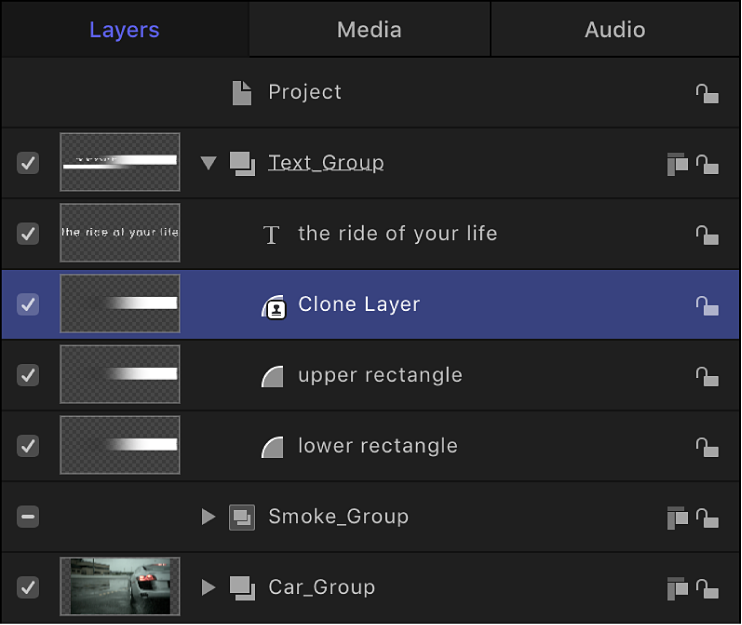
참고: 소스 레이어의 클론 레이어를 독립적으로 수정할 수 있습니다. 그러나 시간이 재지정된 소스 레이어에서 생성된 복제 레이어의 프레임 혼합 매개변수(속성 인스펙터의 타이밍 제어기에서)는 수정할 수 없습니다.
레이어 또는 그룹 제거하기
Motion에서 다음 중 하나를 수행하십시오.
레이어 목록에서 레이어 또는 그룹을 Control-클릭한 다음 단축 메뉴에서 오려두기 또는 삭제를 선택하십시오.
레이어 목록에서 레이어 또는 그룹을 선택한 다음 편집 > 삭제 선택하거나 Delete를 누르십시오. 또는 편집 > 오려두기를 선택하십시오.
레이어 또는 그룹이 제거됩니다. 이 작업은 캔버스에서도 대상체를 제거합니다.
참고: 프로젝트에서 미디어 파일(가져온 이미지, 이미지 시퀀스, 오디오 파일 또는 QuickTime 동영상)을 삭제하는 경우 Motion 설정의 일반 패널에서 ‘사용되지 않은 미디어 자동으로 관리’ 체크상자를 선택 해제하지 않으면 미디어 목록에서도 파일이 제거됩니다. 이 설정을 선택 해제하면 미디어 파일은 레이어 목록(및 캔버스)에서는 삭제되지만 미디어 목록의 프로젝트에는 남아 있습니다. 미디어 목록에서 캔버스로 항목을 드래그하여 다시 레이어 목록에 추가하십시오. Motion에서 미디어 목록 보기, 정렬 및 검색하기의 내용을 참조하십시오.